TIFF es un formato de imagen flexible que se utiliza principalmente para almacenar imágenes, incluidas fotografías y dibujos artísticos. Fue desarrollado originalmente por Aldus y Microsoft para la impresión PostScript. Los usuarios que deseen numerosas páginas o capas dentro de su proyecto querrán utilizar el TIFF.
En nuestra vida diaria, a menudo usamos el archivo PDF para mostrar cierta información. Pero el formato PDF es difícil de editar. Si su proyecto se basa principalmente en imágenes y desea editar las imágenes, el formato TIFF es la mejor opción para usted. Este artículo le recomendará los 5 mejores convertidores de PDF a TIFF en línea y sin conexión que pueden ayudarlo a convertir PDF fácilmente y usar el archivo TIFF para editar su imagen libremente.
Contenido
Sección 1 - Cómo convertir PDF a TIFF en línea de forma gratuita 1. Hipdf 2. PDF Candy 3. Zamzar
Sección 2 - Cómo convertir PDF a TIFF sin conexión de forma gratuita 1. Universal Document Converter 2. Wondershare PDFelement
Sección 1 - Cómo convertir PDF a TIFF en línea de forma gratuita
1. Hipdf
Hipdf es una solución de PDF en línea todo en uno. Puede convertir archivos PDF a varios formatos de archivo como Word, PPT, Excel, JPG, PNG, TIFF, GIF, TIFF y EPUB. Con más de 10 años de experiencia en la industria, puede ofrecerle la conversión de mejor calidad. Hipdf es una aplicación en línea que admite todas las plataformas, incluidas Windows, Mac y Linux.
Hipdf también garantiza la seguridad de su archivo, cuando completa la conversión en 1 hora, todos los archivos cargados se eliminarán permanentemente de los servidores. Nadie puede acceder a sus archivos y su privacidad está 100% protegida.
Paso 1. Navegue hasta Hipdf, luego haga clic en "Todas las herramientas" que se muestra en la parte superior de la página de inicio. Puedes ver muchas herramientas en esta página. Busque el " PDF a TIFF " que se encuentra en la lista "Convertir de PDF".
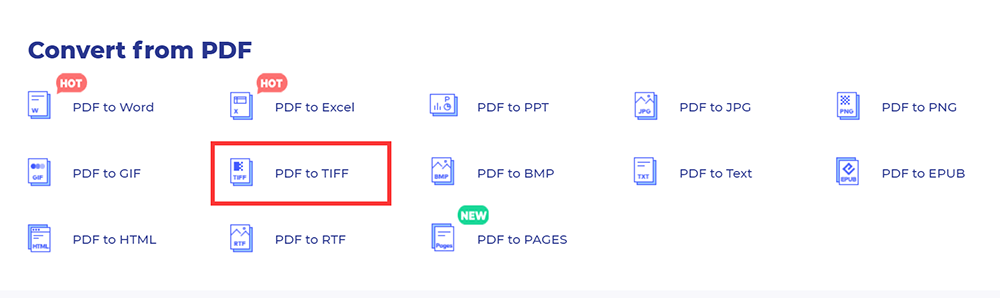
Paso 2. Haga clic en el botón "Elegir archivo" para seleccionar el archivo PDF que desea cargar o simplemente arrástrelo y suéltelo en el cuadro. También puede cargar el archivo desde sus cuentas en la nube como Dropbox, One Drive y Box.
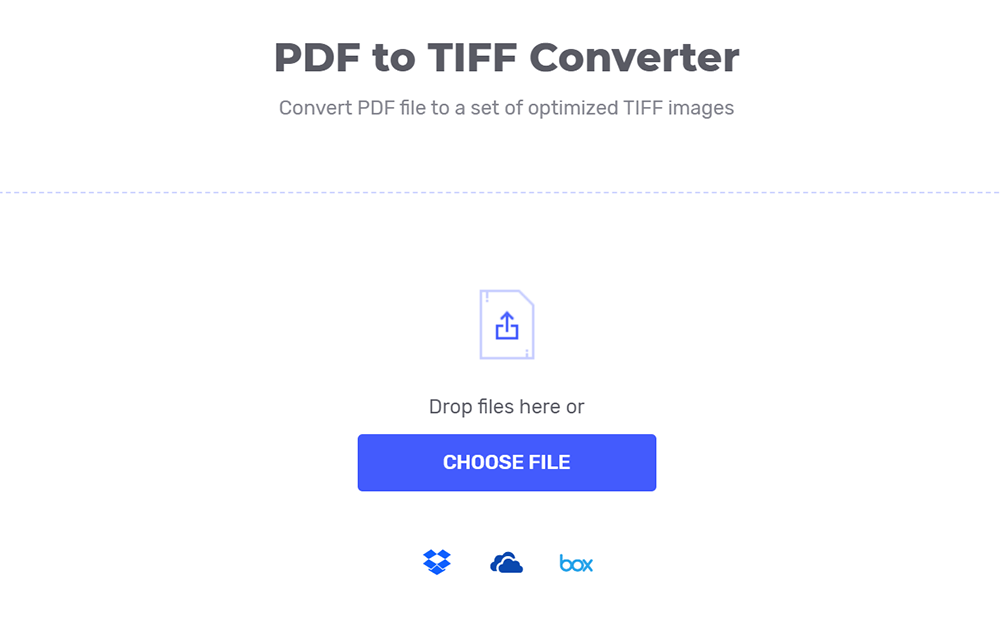
Paso 3. Haga clic en el botón "CONVERSIÓN" para iniciar la conversión.
Paso 4. Espere unos segundos, el servidor convertirá inmediatamente su archivo PDF a una imagen TIFF. Luego puede hacer clic en el botón "DESCARGAR" para descargar su archivo convertido.
2. PDF Candy
PDF Candy ofrece a los usuarios de todo el mundo herramientas en línea y fuera de línea absolutamente gratuitas para trabajar con archivos PDF. PDF Candy es creado por el equipo de Icecream Apps, lo que significa confiabilidad probada y alta calidad para procesar archivos PDF.
El convertidor de PDF a TIFF de PDF Candy es un servicio en línea seguro y confiable. Ninguno de sus archivos o su contenido se entregará a terceros y solo se conservará en el sitio web para que lo convierta.
Paso 1. Para comenzar, debe navegar al convertidor en línea PDF Candy . Luego haga clic en el botón " PDF a TIFF " en su página de inicio.
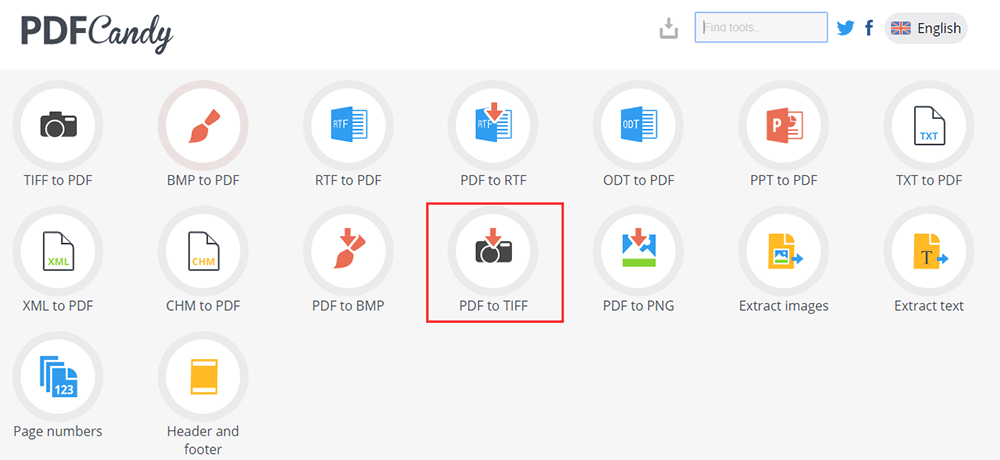
Paso 2. Utilice el mecanismo de arrastrar y soltar o presione el botón "Agregar archivo" para cargar el archivo que desea convertir a TIFF. También se admiten la carga de archivos desde Google Drive y Dropbox .
Paso 3. Elija la calidad de la conversión. Hay tres opciones para elegir: Alta, Media o Baja. Cuando haya terminado, presione el botón "Convertir PDF" para iniciar la conversión.

Paso 4. Después de unos segundos, puede descargar el archivo TIFF de salida o el archivo con los archivos de imagen.
3. Zamzar
Zamzar es otro convertidor de archivos que puede convertir documentos, imágenes, videos y sonido. Admite más de 1200 formatos de archivo, más que cualquier otro convertidor. No es necesario descargar ningún software. Simplemente seleccione su archivo, elija un formato para convertir y listo.
Zamzar toma muy en serio la seguridad de los datos y trabaja arduamente para proteger cualquier información que usted les proporcione contra pérdida, uso indebido y acceso o divulgación no autorizados. Tomará todas las precauciones razonables para salvaguardar la confidencialidad de su información personal.
Paso 1. Vaya a la herramienta " PDF a TIFF " del convertidor Zamzar . Elija el archivo PDF que desea convertir.
Paso 2. Elija su formato de salida. Seleccione "TIFF" como formato de salida que se muestra en la lista "Formatos de imagen".
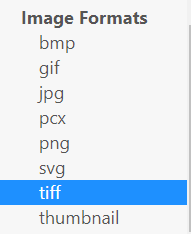
Paso 3. Haga clic en "Convertir ahora" para convertir su archivo PDF.
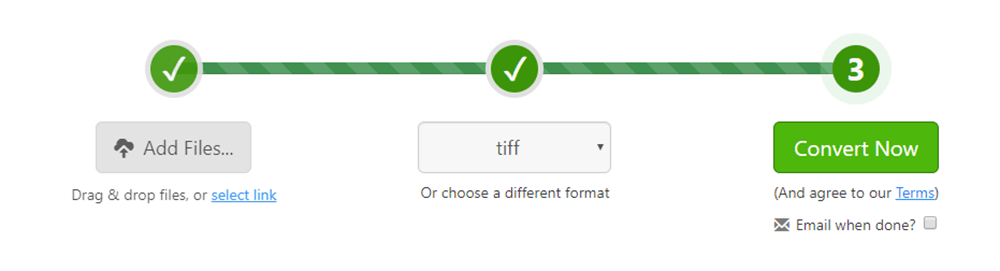
Paso 4. Por último, debe hacer clic en el botón "Descargar" para descargar su archivo convertido.
Sección 2 - Cómo convertir PDF a TIFF sin conexión de forma gratuita
1. Universal Document Converter
Universal Document Converter es una solución de productividad intuitiva que permite a los usuarios convertir documentos a formatos de archivo de imagen o PDF para su distribución. Es capaz de convertir un documento de su formato actual a uno de los ocho formatos de salida diferentes, incluidas opciones populares como PDF, JPEG, DCX, BMP, PCX, GIF e incluso archivos de imagen TIFF y PNG de alta calidad.
Universal Document Converter proporciona muchos métodos diferentes de protección de documentos; puedes elegirlos según tus necesidades. Siéntase libre de habilitar la protección de copiar y pegar, que evitará que los destinatarios copien y peguen texto en otros programas en sus computadoras para su distribución no autorizada. También proporciona una herramienta de marca de agua para proteger su archivo.
Paso 1. Primero, debe descargar e instalar Universal Document Converter.
Paso 2. Abra Universal Document Converter, haga clic en "Archivo"> "Imprimir ..."
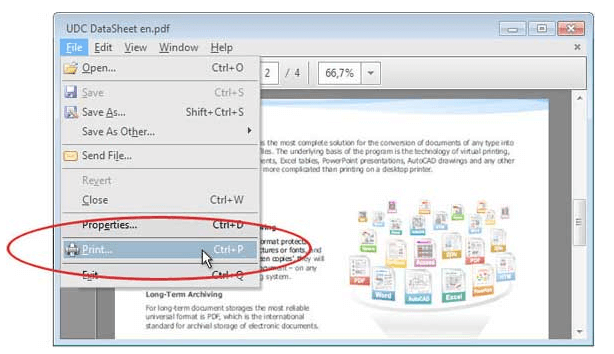
Paso 3. Seleccione Universal Document Converter de la lista y haga clic en el botón "Propiedades".

Paso 4. Elija el formato de archivo. Seleccione "Imagen TIFF" como formato de salida y luego haga clic en el botón "Aceptar".
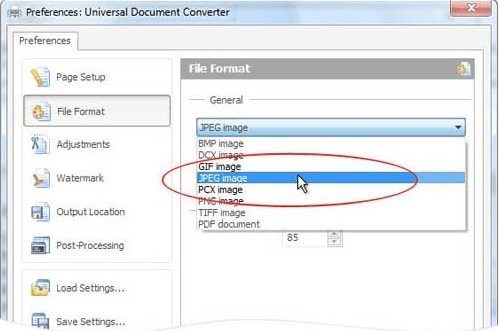
Paso 5. Haga clic en el botón "Imprimir" para iniciar la conversión de PDF a TIFF. Entonces puede obtener el archivo TIFF.
2. Wondershare PDFelement
Wondershare PDFelement es la forma más fácil de crear, editar, convertir y firmar documentos PDF en Windows y Mac. No solo puede convertir el archivo, sino que también puede editar el documento PDF rápida y fácilmente, incluyendo escaneos sin volver a los archivos de origen.
Paso 1. Primero debe descargar e instalar el software. Luego abra el software.
Paso 2. Haga clic en el botón "Abrir archivo" en la ventana principal. Seleccione el archivo que desea convertir y luego haga clic en el botón "Abrir" nuevamente.

Paso 3. Vaya a la página de inicio. Haga clic en "Convertir"> "A imagen" para convertir su archivo PDF a un archivo TIFF.
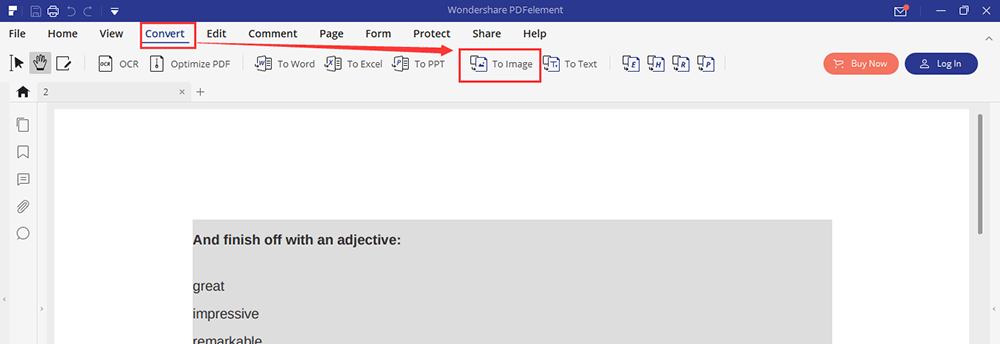
Paso 4. Luego se abrirá un nuevo cuadro de diálogo en el programa y seleccionará ".tiff" como formato de salida. Finalmente, presione el botón "Guardar" para iniciar el proceso de conversión.

Conclusión
Hemos enumerado 5 tipos diferentes de convertidores de PDF a TIFF. La forma más sencilla es utilizar el PDF en línea gratuito a convertidores TIFF como Hipdf, PDF Candy y Zamzar. Preste atención al Universal Document Converter, no funciona en Mac. Si es un usuario de Mac, puede utilizar Wondershare PDFelement. Si tiene algún problema con esta publicación, no dude en contactarnos .
¿Te resultó útil este artículo ¡Gracias por tus comentarios!
SÍ O NO
Recomendado para ti
- 5 Plantilla de formulario útil y cómo editar
- 8 Mejor editor de fotos gratuito
- 6 software de respaldo gratuito para respaldar archivos
- 8 sitios para obtener plantillas de currículum vitae gratuitas y descargarlas como PDF o Word
- 12 sitios web como Library Genesis para descargar libros electrónicos en PDF gratuitos































